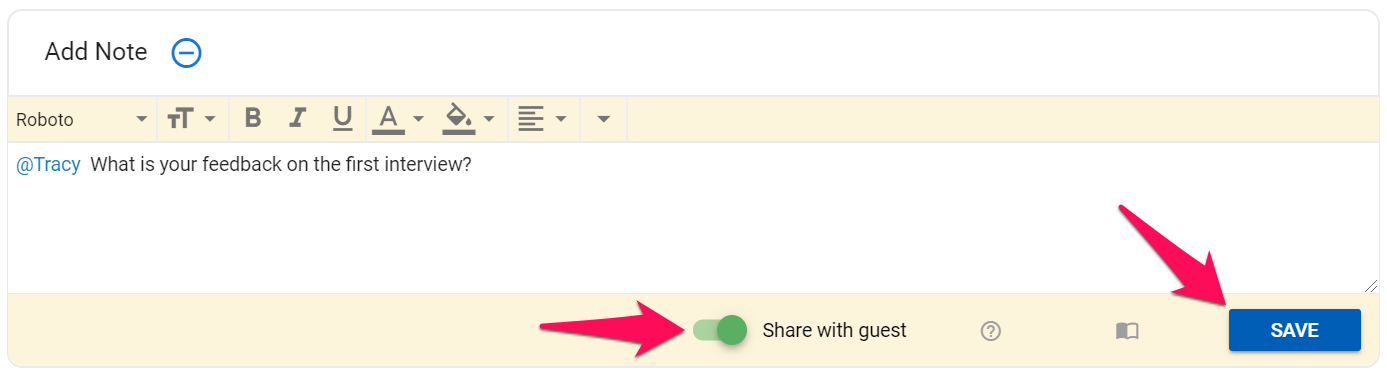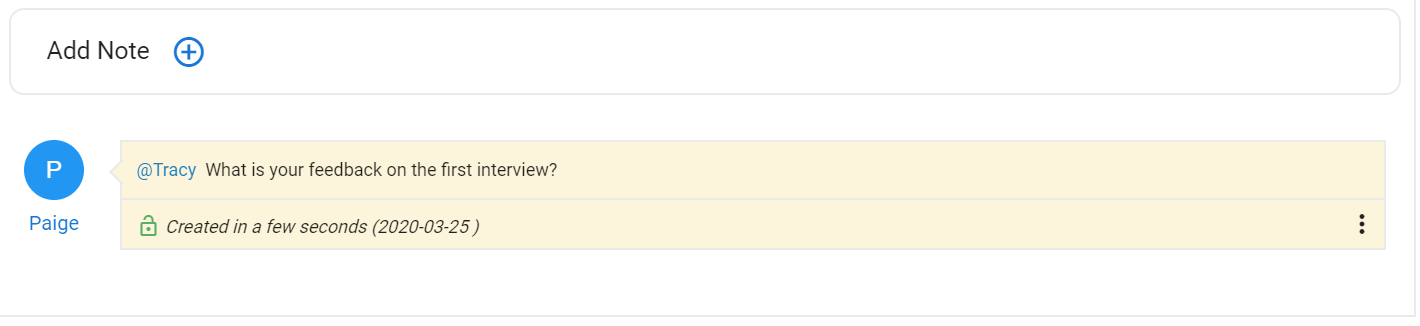Consulte este artículo para obtener una guía paso a paso sobre cómo agregar un Invitado.
Una vez que se ha agregado un Invitado al equipo de una organización específica (Cliente/Departamento), Manatal permite a los usuarios compartir notas con ellos en 3 circunstancias:
- La nota se refiere a la Organización (Cliente/Departamento) en la que el Invitado está registrado.
- La nota se refiere a una vacante en la Organización (Cliente/Departamento) en la que el Invitado está registrado.
- La nota se refiere a un Candidato que fue agregado a una vacante en la Organización (Cliente/Departamento) en la que el Invitado está registrado. Para que las notas bajo los candidatos sean visibles, el candidato mismo debe estar en una etapa del proceso que los Invitados puedan ver. Consulte este artículo para obtener más detalles.
Compartir una Nota relacionada con la Organización
-
Desde la página de la Organización (Cliente/Departamento), haga clic en la pestaña "Notas".
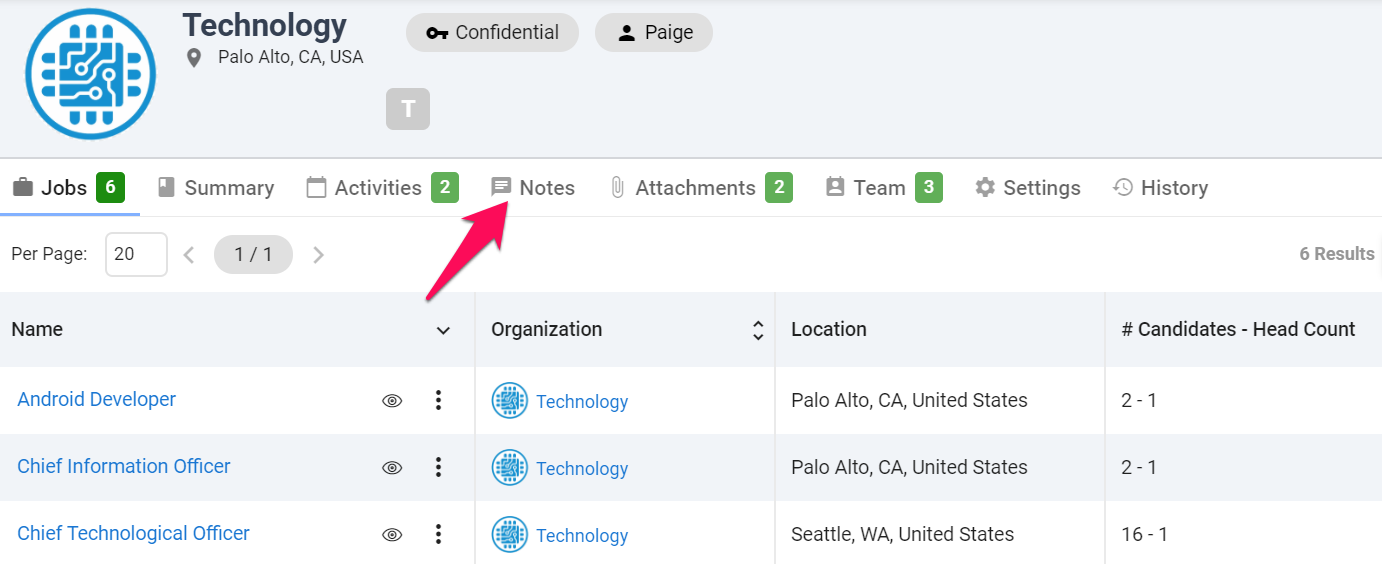
-
Haga clic en el icono "+" junto a "Añadir Nota".
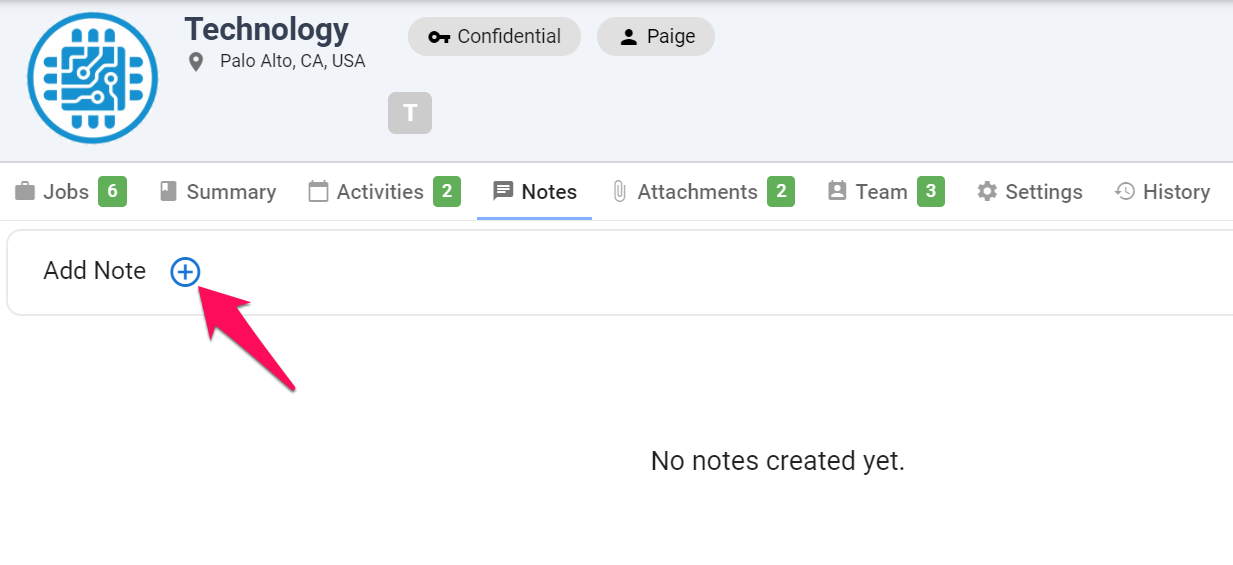
-
Escriba su nota. Es posible etiquetar a Invitados o miembros del equipo escribiendo "@" seguido de su nombre para asegurarse de que reciban una notificación.
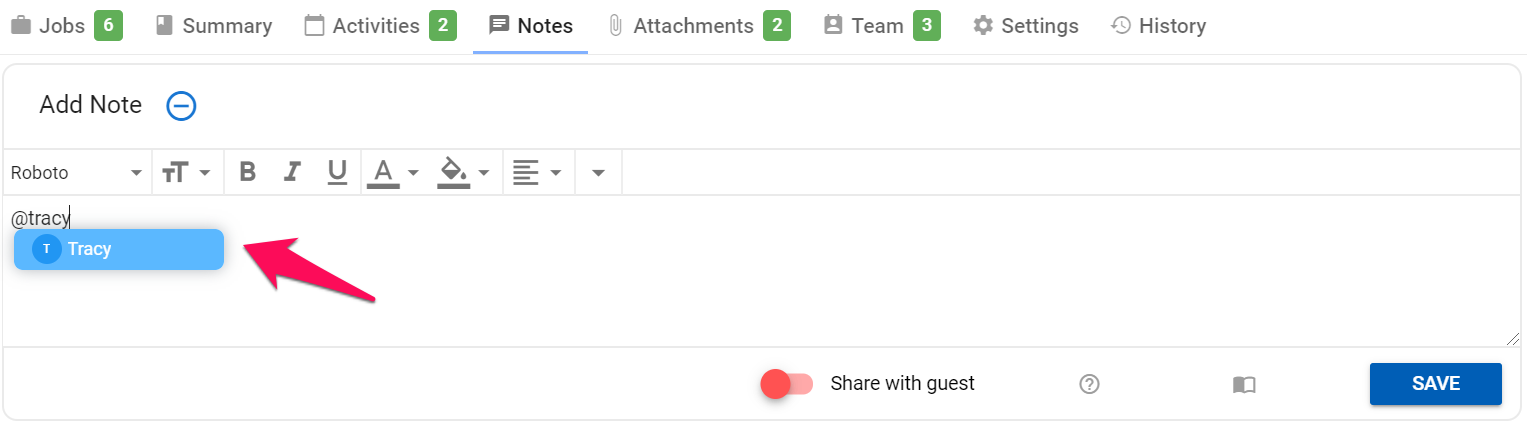
-
Habilite "Compartir con Invitado" y haga clic en "Guardar". Los Invitados de la Organización (Cliente/Departamento) ahora podrán ver la nota.
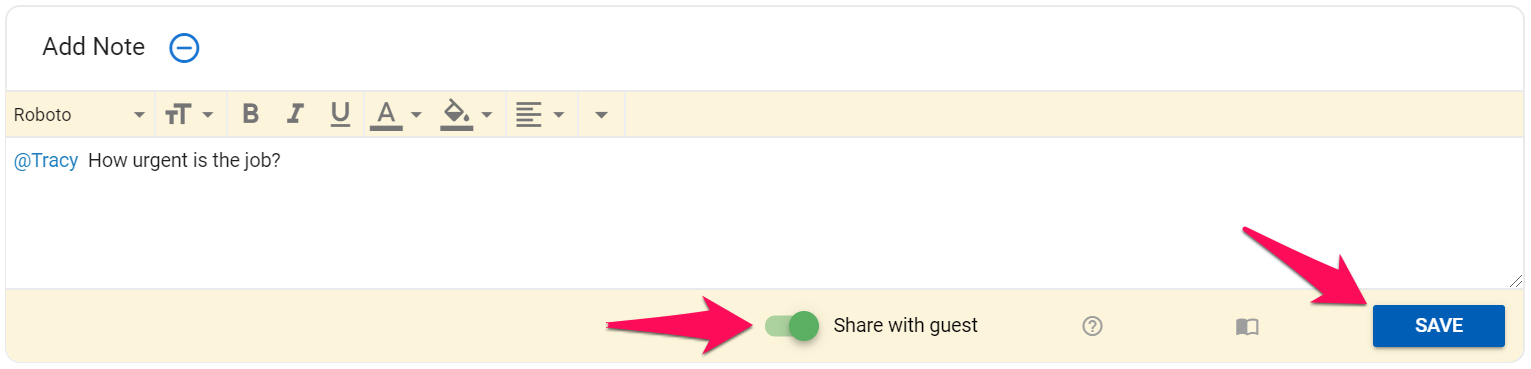

Compartir una Nota relacionada con una Vacante dentro de la Organización
-
Navegue a la página de una vacante dentro de la página de la Organización (Cliente/Departamento), haga clic en la pestaña "Notas".
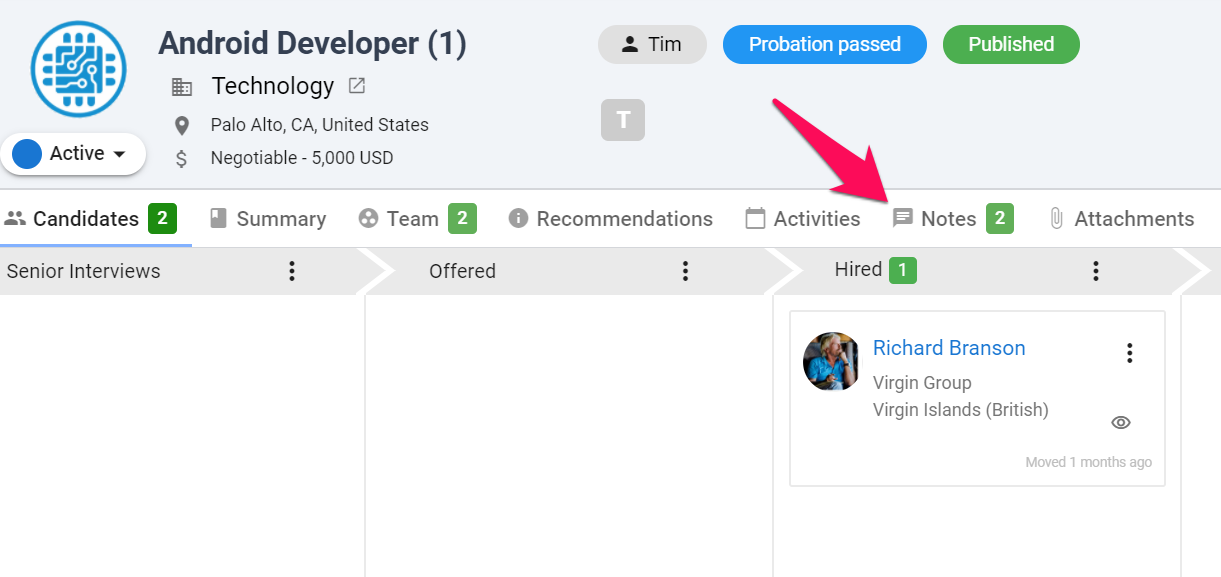
-
Haga clic en el icono "+" junto a "Agregar Nota".
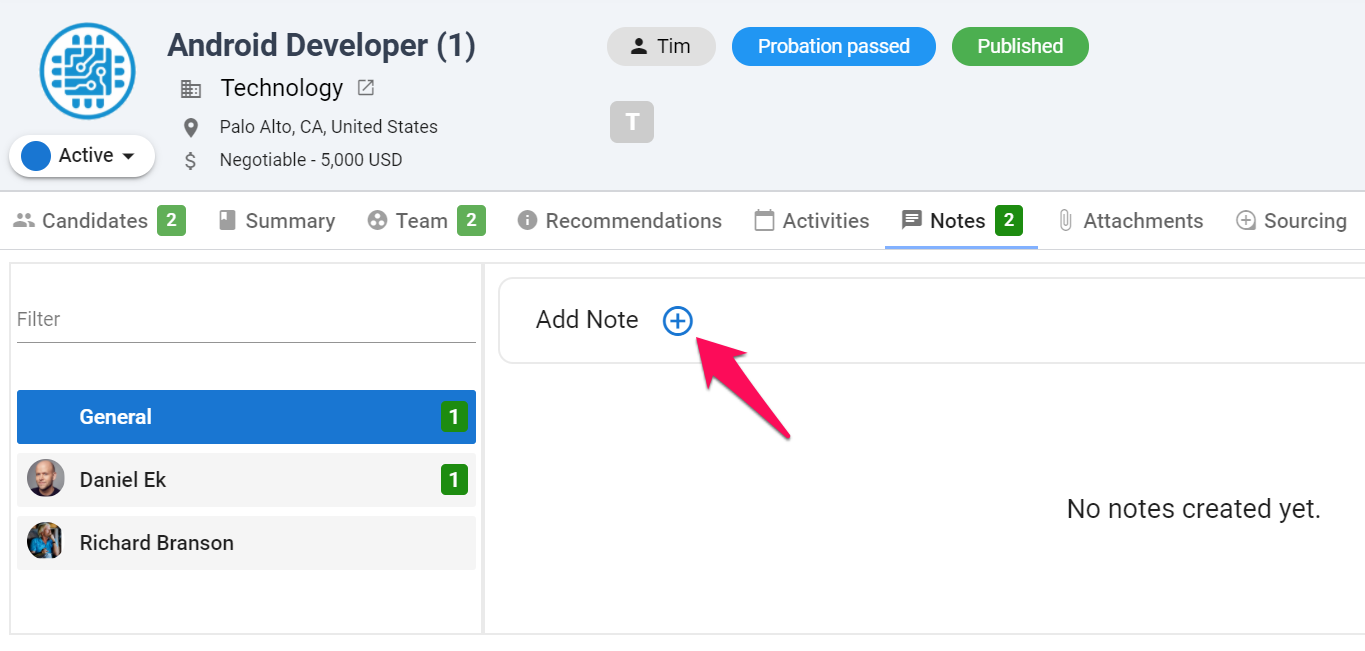
-
Escriba su nota. Es posible etiquetar a Invitados o miembros del equipo escribiendo "@" seguido de su nombre para asegurarse de que reciban una notificación.
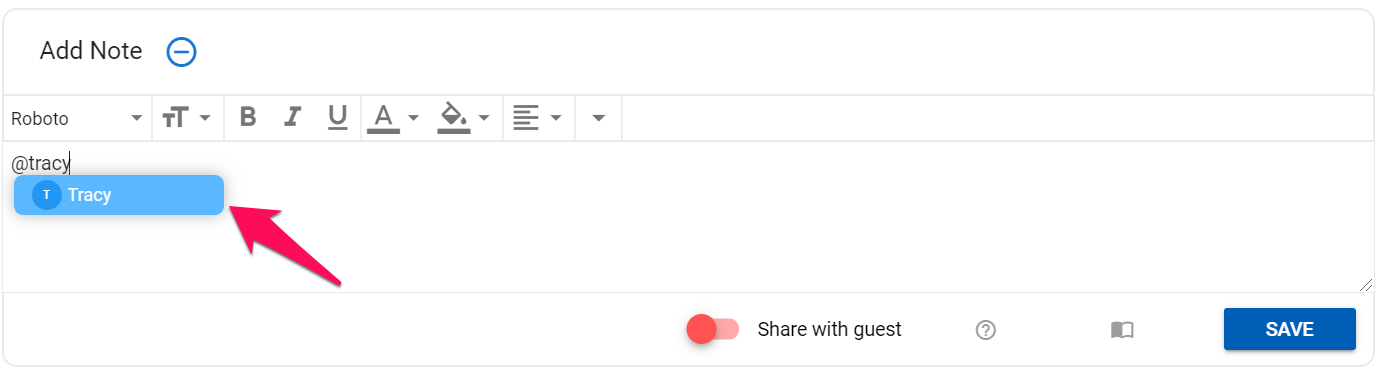
-
Habilite "Compartir con Invitado" y haga clic en "Guardar". Los Invitados de la Organización (Cliente/Departamento) ahora podrán ver la nota.
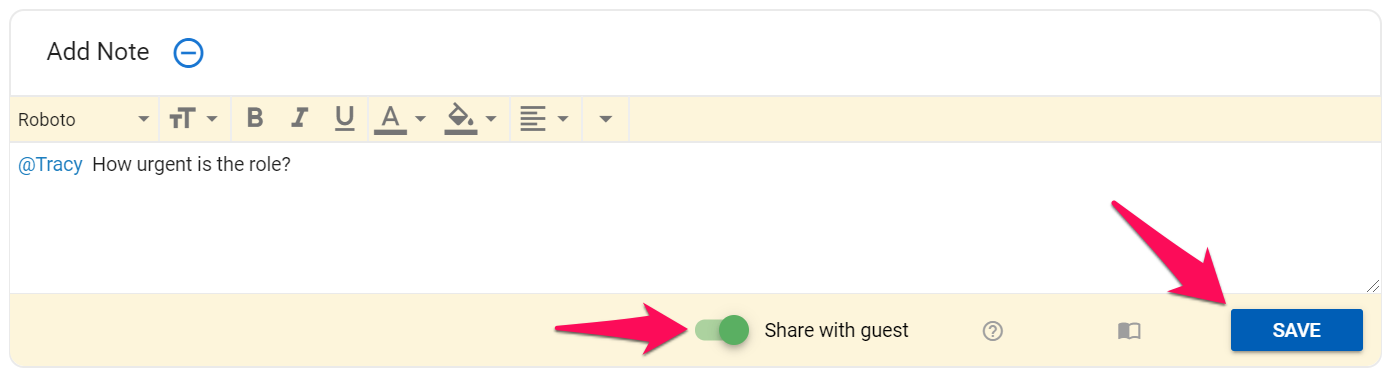
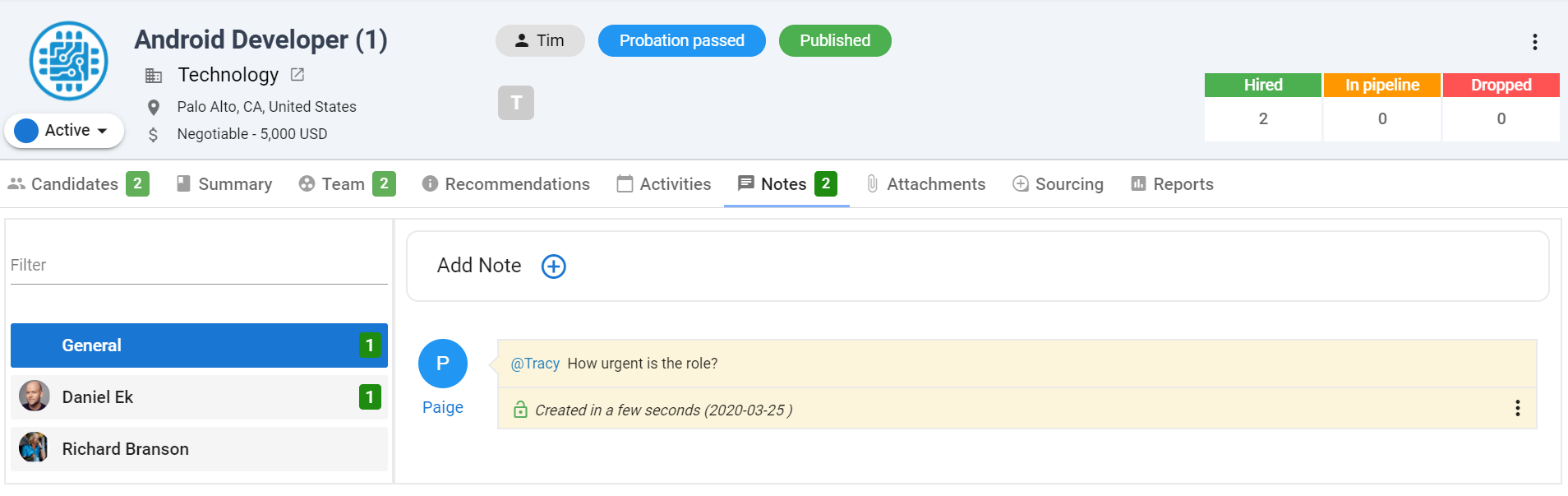
Compartir una Nota relacionada con un Candidato que fue agregado a una Vacante dentro de la Organización
-
Navegue a la página de una vacante dentro de la página de la Organización (Cliente/Departamento), haga clic en la pestaña "Notas".
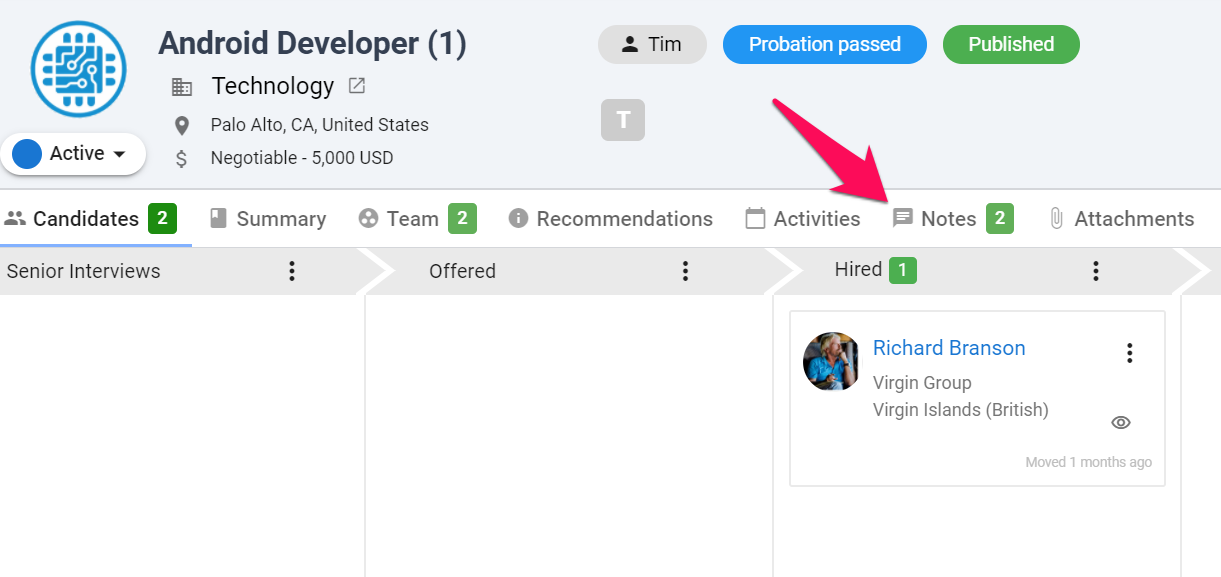
-
Haga clic en el candidato sobre el que desea compartir una nota.
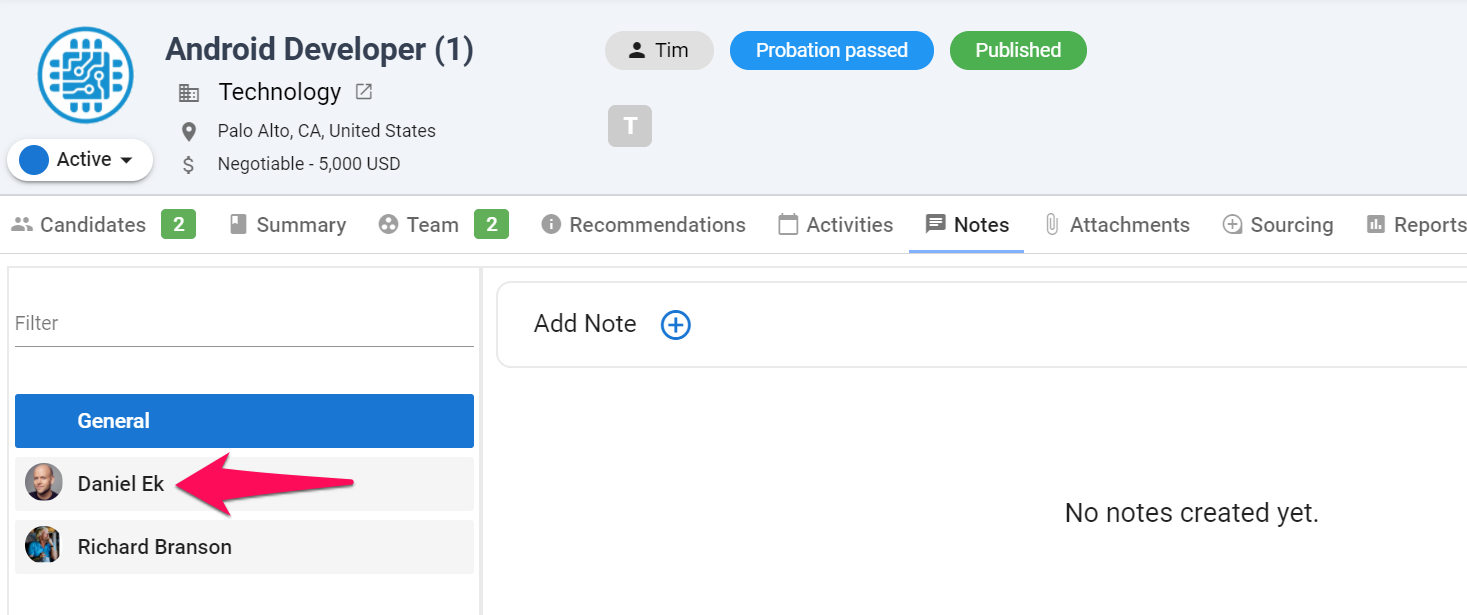
-
Haga clic en el icono "+" junto a "Añadir Nota".
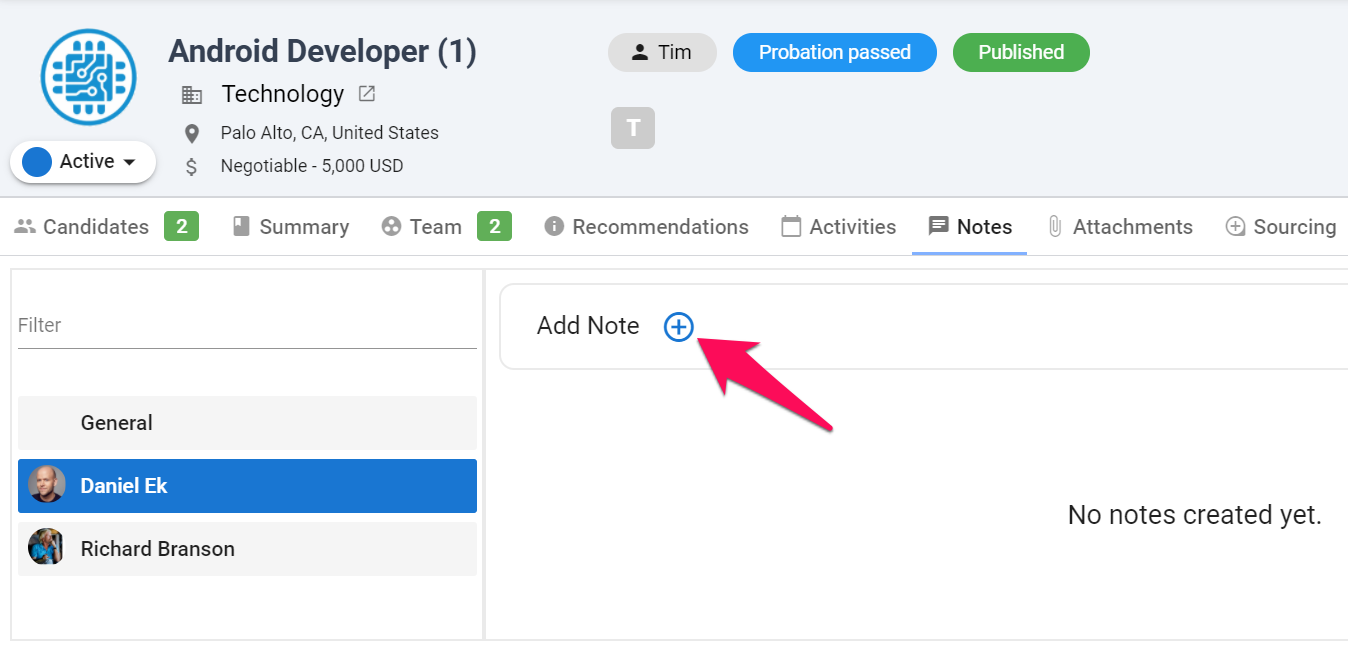
-
Escriba su nota. Es posible etiquetar a Invitados o miembros del equipo escribiendo "@" seguido de su nombre para asegurarse de que reciban una notificación.
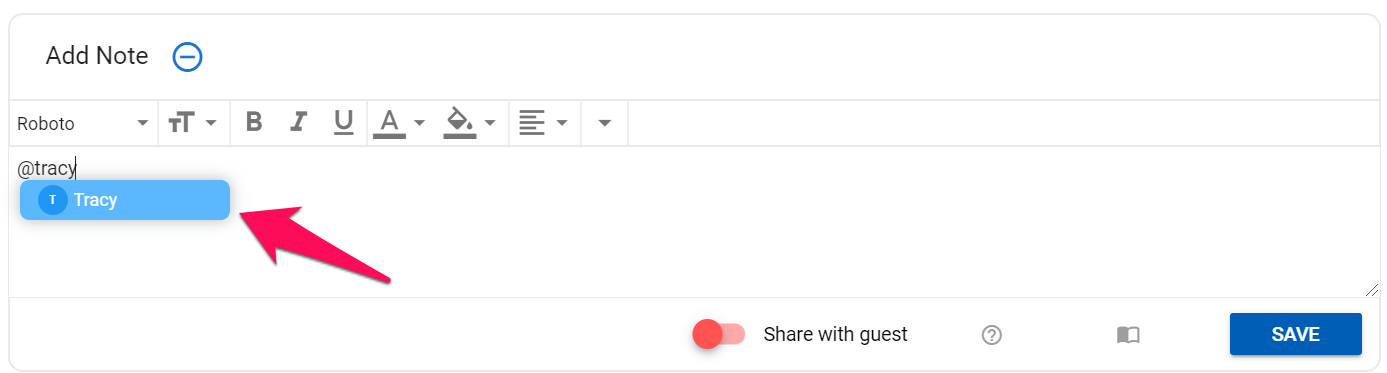
Habilite "Compartir con Invitado" y haga clic en "Guardar". Los Invitados de la Organización (Cliente/Departamento) ahora podrán ver la nota.